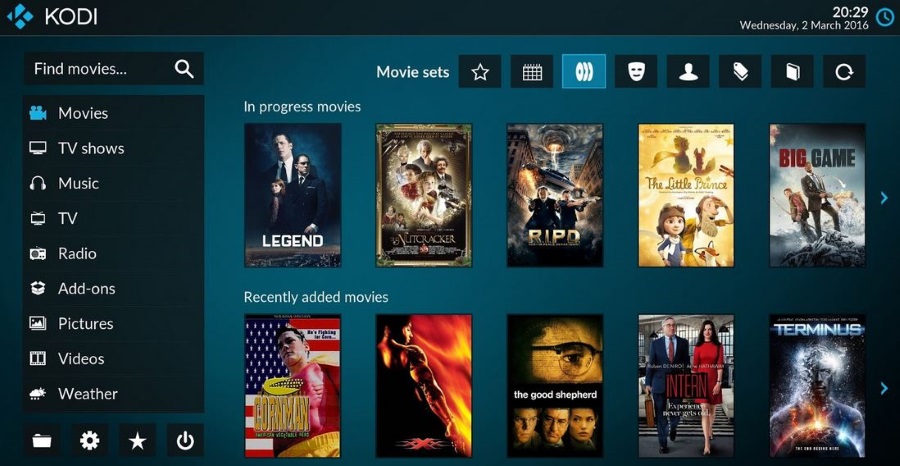Кроме названия, в чем разница между Google Фото и Google Диском? Оба синхронизируют и хранят фотографии и видео. Оба работают в облаке. Оба имеют бесплатное хранилище как часть вашего общего аккаунта Google. Так что же выбрать?
Содержание
Google умеет создавать приложения, которые выполняют очень похожие друг на друга задачи, и это лишь один из примеров. Два облачных продукта, которые предлагают щедрое бесплатное хранилище для ваших файлов и фотографий. Оба доступны со страницы Google и оба могут синхронизироваться с другими устройствами.
Давайте кратко рассмотрим каждый из них.

Google Photos
Google Photos предназначен для изображений и поддерживает в основном форматы файлов изображений. В отличие от Google Drive, Google Photos поддерживает только изображения, видео и GIF-форматы, поэтому другие файлы в Photos непригодны. Также, в отличие от Диска, если вы выбираете хранение изображений в высоком качестве, вы получаете неограниченное хранилище, а не щедрую, но неограниченную квоту на Диске.
Google Photos имеет вид и ощущение большинства приложений Google. Простой белый интерфейс с меню слева, значком настроек в правом верхнем углу и вашими изображениями и папками в центре. Отсюда вы можете открывать, слегка редактировать изображения в зависимости от ваших потребностей. Также есть возможность делиться изображениями, создавать слайд-шоу и альбомы.
Функции приложения специально облегчены. То, что оно делает, оно делает хорошо. В конце концов, это хранилище фотографий, поэтому возможности редактирования минимальны: несколько фильтров, настройка цвета и инструменты вращения, но это все. Для видео и GIF нет никаких реальных возможностей редактирования. Только возможность воспроизведения или просмотра в приложении.
Что Google Фото делает хорошо, так это максимально упрощает хранение ваших материалов в облаке. Загрузка и выгрузка происходит быстро, есть приложение для синхронизации, которое можно использовать по желанию или выполнить синхронизацию вручную. Откройте Google Фото, перетащите фотографии и позвольте приложению сделать все остальное.
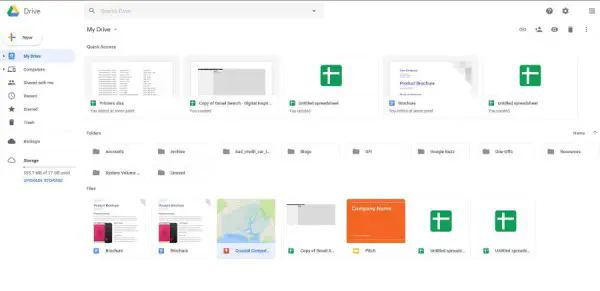
Google Drive
Google Drive — мое любимое приложение для облачного хранения. Хотя я использую Windows, OneDrive слишком привередлив и слишком склонен к зависанию или ошибкам. Google Диск просто работает. Его отличие от Google Photos заключается главным образом в типах файлов, с которыми он работает. Насколько я могу судить по результатам экспериментов, Диск может работать со всеми типами файлов, включая изображения и видео.
Google Drive имеет тот же минимализм, что и другие приложения, и держит основные функции в центре внимания. Белый пользовательский интерфейс не совсем привлекателен, но он удерживает внимание на файлах и на том, для чего вы там находитесь — для управления хранилищем и файлами. Google Drive имеет такую же компоновку галереи, как и Photos, с файлами в центре и опциями меню в левой части.
Несмотря на то, что вы можете хранить изображения в Google Drive, здесь нет функций редактирования, как в Photos. Это чистое хранилище, поэтому любое редактирование необходимо выполнять локально на компьютере или в Фото после переноса. При необходимости вы можете связать эти два приложения.
Помимо типа файла, Google Drive отличается от Photos управлением файлами. В Google Фото изображения загружаются и автоматически сортируются по папкам или по иерархии источника, из которого они были синхронизированы. В Google Диске вы можете свободно перемещать, добавлять или создавать папки, копировать или перемещать файлы по своему усмотрению. Это мелочь, но она упрощает управление хранилищем.
Как уже упоминалось в Google Фото, в зависимости от того, как вы используете приложения Google, еще одно ключевое различие заключается в том, что все, что вы храните на Google Диске, учитывается в лимите хранения. В отличие от Фото, где выбор Высокого качества не учитывается при расчете лимита, все, что вы храните на Диске, учитывается.
Просмотр Google Фото на Диске Google
Если у вас есть изображения, сохраненные на Фото, и вы хотите просмотреть их на Диске, вы можете это сделать. Точно так же вы можете синхронизировать изображения, хранящиеся на Диске, с Фото.
- Войдите в Google Drive и выберите значок Настройки.
- Выберите Создать папку Google Фото и установите флажок «Автоматически помещать ваши Google Фото в папку на Моем Диске».
Если у вас телефон на Android, сделайте следующее:
- Откройте приложение Google Фото и выберите значок Настройки с тремя линиями.
- Включите Google Диск.
- Выберите Google Фото в Настройках и выберите Автодобавление.
Оба эти действия позволят вам просматривать изображения, хранящиеся в Google Фото, при входе в Google Диск.
В чем же, собственно, разница между Google Фото и Google Диском? На самом деле, не очень много. Google Фото предназначены для хранения изображений и имеют незначительные функции редактирования. Google Диск может хранить что угодно и не имеет функции редактирования. Вы можете связать эти два приложения вместе и просматривать изображения, сохраненные в Фото, в приложении Диска. Вот и все, насколько я могу судить!
.
YouTube видео: В чем разница между Google Фото и Google Диском?
Вопросы и ответы по теме: “В чем разница между Google Фото и Google Диском?”
Что лучше Гугл фото или гугл диск?
Соответственно если вам нужно хранение файлов разных форматов, то вам нужен Google Диск, если фото и видео то Google Фото. Также есть нюансы, так как если вам фото нужны в исходном качестве, то тоже придется покупать место для хранения.
Можно ли хранить фото в гугл диске?
**Google Диск поддерживает следующие типы файлов:**изображения; аудио; видео.
Как синхронизировать Гугл фото и Гугл диск?
Как включить или отключить копирование в облако1. Откройте приложение “Google Фото” на телефоне или планшете Android. 2. Войдите в аккаунт Google. 3. В правом верхнем углу экрана нажмите на значок профиля. 4. Выберите “Настройки Google Фото” Копирование в облако. 5. Включите или отключите параметр Копирование в облако.
Как загрузить фото с Гугл фото на гугл диск?
**Руководство: как загрузить **фото на Google Диск****1. Нажмите + 2. Выберите «Загрузить» 3. Нажмите «Фото и видео» Загружаем фотографии 4. Отметьте нужные снимки из фотопленки или альбома 5. Нажмите «Загрузить» 6. Готово!
Что нельзя загружать на гугл диск?
«Google Диск» начнёт блокировать файлы, нарушающие правила сервиса* вредоносные программы и вирусы;
- контент, направленный на разжигание ненависти;
- файлы, являющиеся результатом действия киберпреступников;
- контент откровенного сексуального характера;
- потенциально опасные для детей данные.
Как долго хранятся фотографии в Google Фото?
Если у вас закончилось свободное пространство или вы превысили квоту на хранение, вы не сможете загружать в аккаунт новые фотографии и видео. Если вы превышаете квоту на хранение в течение двух лет, ваш контент Google Фото может быть удален.